تحديث 2024 أبريل: توقف عن تلقي رسائل الخطأ وإبطاء نظامك باستخدام أداة التحسين الخاصة بنا. احصل عليه الآن من الرابط التالي
- تحميل وتثبيت أداة الإصلاح هنا.
- دعها تفحص جهاز الكمبيوتر الخاص بك.
- الأداة بعد ذلك إصلاح جهاز الكمبيوتر الخاص بك.
أبلغ بعض مالكي أجهزة الكمبيوتر المحمول من HP عن خطأ 3f0 عند بدء تشغيل أنظمتهم.
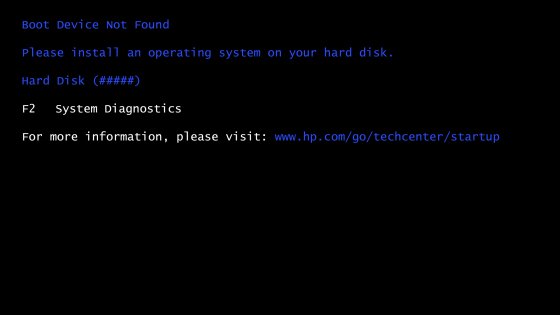
يتم عرض رمز الخطأ هذا مع الرسالة لم يتم العثور على جهاز التمهيد. قم بتثبيت نظام التشغيل على محرك الأقراص الثابتة 3f0 والإشارة إلى أن النظام لا يمكنه العثور على محرك الأقراص الثابتة.
لقد جمعنا عددًا من الإصلاحات التي يمكنك استخدامها لحل هذه المشكلة غير السارة مرة واحدة وإلى الأبد.
أسباب خطأ محرك الأقراص الثابتة - (3F0)
- إعدادات BIOS غير صحيحة. هناك العديد من إعدادات BIOS التي تعتبر مهمة جدًا لبدء نظام التشغيل. على سبيل المثال ، في حالة عدم وجود أجهزة تمهيد على القرص الثابت أو إذا لم يتم تثبيته كقرص رئيسي.
- تؤثر معلمة أخرى على نمط القسم الذي يتوقعه الكمبيوتر على القرص الثابت. هناك نوعان من أنماط التقسيم ، وهما MBR و GPT. إذا انتظر الكمبيوتر MBR وعثر على GPT ، فلن يتمكن من قراءة البيانات الموجودة على القسم والعكس صحيح.
- محمل التمهيد التالف هو برنامج مسؤول عن تحديد جميع أنظمة التشغيل على القرص الصلب ويسمح لأنظمة التشغيل المتاحة بالتمهيد. قد يؤدي أي تكوين خاطئ صغير للبرنامج إلى منع الكمبيوتر من تشغيل نظام التشغيل.
- قسم تالف - أي قسم على القرص الصلب يمكن أن يتلف لعدة أسباب ، على سبيل المثال: B. بسبب تكوين المستخدم غير الصحيح أو بسبب بعض البرامج الأخرى ، على سبيل المثال. B. البرامج الضارة.
- اتصال ضعيف بالقرص الصلب. إذا كان القرص الصلب غير متصل بشكل صحيح على اللوحة الأم ، لن يتمكن الكمبيوتر من التعرف عليها أو العثور على نظام التشغيل. هذا يؤدي إلى خطأ BootDevice غير موجود.
- محرك الأقراص الثابتة تالف. في بعض الأحيان انتهت صلاحية القرص الصلب. إذا كان محرك الأقراص الثابتة معيبًا ، فلن يتمكن الكمبيوتر من التعرف عليه ، وبالتالي الفشل.
قم بتغيير ترتيب التمهيد
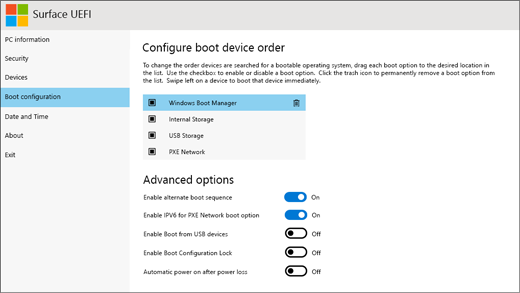
بادئ ذي بدء ، تحتاج إلى التأكد من صحة القرص الصلب الذي تقوم بتشغيله. إذا قمت بالتمهيد بطريق الخطأ من جهاز غير قابل للتمهيد ، فلن يتمكن من التمهيد بشكل صحيح من الجهاز غير القابل للتمهيد وستظهر رسالة خطأ: "لم يتم العثور على جهاز التمهيد. الرجاء تثبيت نظام التشغيل على القرص الصلب الخاص بك. "تغيير ترتيب التمهيد في BIOS الخاص بك والسماح له بالتمهيد من جهاز التمهيد". إذا كان هذا جهاز تمهيد وظهور هذا الخطأ ، يمكنك تجربة الطرق التالية.
قم بإجراء إعادة تعيين كاملة
في حالة تلف محرك الأقراص الثابتة ، تعد إعادة تعيين الأجهزة حلاً مثاليًا لاستكشاف أخطاء أجهزة الكمبيوتر المحمولة HP 3F0 وإصلاحها. أثناء إعادة تعيين الجهاز ، يمكنك إما حذف بيانات المستخدم أو ببساطة إعادة تعيين النظام. إذا كنت تشك في تلف القرص الصلب بأكمله ، فمن الأفضل إعادة الضبط الكامل. إليك كيفية تنفيذ حل HP هذا مع وجود خطأ 3F0 في القرص الثابت.
- قم بإيقاف تشغيل الكمبيوتر وافصل سلك الطاقة. إذا كانت لديك بطارية قابلة للإزالة ، فيجب عليك أيضًا إزالتها.
- ثم افصل جميع الأجهزة الطرفية ، بما في ذلك القرص الصلب القابل للإزالة ، إلخ..
- اضغط مع الاستمرار على زر الطاقة لمدة 15 ثانية لاستخدام كل الطاقة المتبقية.
- أدخل البطارية وأعد توصيل محول التيار المتردد بالكمبيوتر المحمول.
- اضغط على زر الطاقة لتشغيل الكمبيوتر.
- إذا تم بدء تشغيل الكمبيوتر بشكل صحيح وظهرت قائمة "ابدأ" ، فاستخدم مفاتيح الأسهم لتحديد "بدء تشغيل Windows عادي" واضغط على إدخال.
- بعد ذلك يمكنك إعادة توصيل أي جهاز.
تحديث أبريل 2024:
يمكنك الآن منع مشاكل الكمبيوتر باستخدام هذه الأداة ، مثل حمايتك من فقدان الملفات والبرامج الضارة. بالإضافة إلى أنها طريقة رائعة لتحسين جهاز الكمبيوتر الخاص بك لتحقيق أقصى أداء. يعمل البرنامج على إصلاح الأخطاء الشائعة التي قد تحدث على أنظمة Windows بسهولة - لا حاجة لساعات من استكشاف الأخطاء وإصلاحها عندما يكون لديك الحل الأمثل في متناول يدك:
- الخطوة 1: تنزيل أداة إصلاح أجهزة الكمبيوتر ومحسنها (Windows 10 ، 8 ، 7 ، XP ، Vista - Microsoft Gold Certified).
- الخطوة 2: انقر فوق "بدء المسح الضوئي"للعثور على مشاكل تسجيل Windows التي قد تسبب مشاكل في الكمبيوتر.
- الخطوة 3: انقر فوق "إصلاح الكل"لإصلاح جميع القضايا.
تحقق من محرك الأقراص الثابتة لديك باستخدام HP Hardware Diagnostics
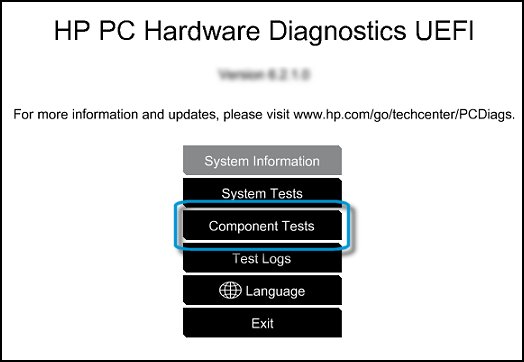
استخدم HP PC Hardware Diagnostics (تشخيصات أجهزة الكمبيوتر الشخصي من HP) حتى إذا لم يكن الكمبيوتر الخاص بك مفتوحًا لنظام التشغيل Windows. ابدأ باختبار سريع (2-3 دقائق). إذا لم يكتشف الاختبار السريع مشكلة ، فابدأ في اختبار مفصل (ساعتان أو أكثر). يتضمن الاختبار المتعمق خيار "دورة إلى الفشل".
ملحوظة. إذا لم يبدأ الاختبار وظهرت الرسالة "القرص الصلب غير موجود" ، يرجى الاتصال بدعم عملاء HP.
- قم بتوصيل محول التيار المتردد بجهاز الكمبيوتر الخاص بك.
- اضغط على زر الطاقة مع الاستمرار لمدة خمس ثوانٍ على الأقل لإيقاف تشغيل الكمبيوتر.
- قم بتشغيل الكمبيوتر واضغط على Esc مرة واحدة تقريبًا في الثانية. عندما تظهر القائمة ، اضغط على مفتاح F2.
- عندما تظهر قائمة HP PC Hardware Diagnostics ، انقر فوق اختبارات الوحدة.
- في قائمة "الاختبارات المعيارية" ، حدد "Hard Disk Drive" ثم اضغط على "Quick Test".
- انقر فوق التشغيل مرة واحدة.
- سيبدأ اختبار محرك القرص الصلب السريع. إذا كان جهاز الكمبيوتر الخاص بك يحتوي على أكثر من محرك أقراص ثابت ، فحدد محرك الأقراص الذي تريد اختباره. للتحقق من جميع الأقراص الثابتة ، حدد التحقق من كافة الأقراص الثابتة.
- عند انتهاء الاختبار ، يتم عرض النتائج على الشاشة. نتائج الاختبار متاحة أيضًا في سجلات الاختبار بالقائمة الرئيسية.
- إذا اجتاز محرك الأقراص الثابتة الاختبار السريع ، ولم تختف مشكلة محرك الأقراص الثابتة ، فقم بإجراء اختبار عميق. يتضمن هذا الاختبار اختبار SMART ووقت الصيف القصير ووقت الصيف الأمثل ووقت الصيف الطويل. لإجراء هذه الاختبارات بشكل فردي ، حددها من قائمة "اختبارات محرك القرص الصلب".
- إذا لم يجتاز محرك القرص الثابت الاختبار ، فقم بتسجيل معرف الخطأ (رمز مكون من 24 رقمًا) عند الاتصال بخدمة عملاء HP. يمكن أيضًا العثور على المعلومات في تقارير الاختبار في القائمة الرئيسية.
- إذا نجح الاختبار ولكن لا تزال رسالة الخطأ تظهر ، فانتقل إلى الخطوة التالية.
- إذا ظهرت رسالة خطأ ورمز تعريف الضمان عند فحص محرك الأقراص الثابتة ، فيرجى الاتصال بشركة HP.
- سيطلب ممثل خدمة العملاء الرمز المكون من 24 رقمًا عندما يحتاجون إلى إصلاح محرك القرص الثابت أو استبداله.
أعد توصيل القرص الصلب أو افحص القرص الصلب.
- هذا عمل دقيق. إذا لم تتمكن من القيام بذلك بنفسك ، فاطلب المساعدة المهنية.
- قم بتوصيل القرص الصلب الخاص بك على النحو التالي:
- أوقف تشغيل الكمبيوتر وافصل سلك الطاقة.
- إذا كانت لديك بطارية قابلة للإزالة ، فقم بإزالتها.
- افصل القرص الصلب وأعد توصيله.
- قم بتجميع الكمبيوتر وتشغيله لمعرفة ما إذا كان سيحل المشكلة.
إذا كنت لا تزال ترى رسالة الخطأ ، فاطلب المساعدة المهنية للتأكد من أن محرك الأقراص الثابتة لديك غير تالف ويجب استبداله.
نصيحة الخبراء: تقوم أداة الإصلاح هذه بفحص المستودعات واستبدال الملفات التالفة أو المفقودة إذا لم تنجح أي من هذه الطرق. إنه يعمل بشكل جيد في معظم الحالات التي تكون فيها المشكلة بسبب تلف النظام. ستعمل هذه الأداة أيضًا على تحسين نظامك لتحقيق أقصى قدر من الأداء. يمكن تنزيله بواسطة بالضغط هنا

CCNA، Web Developer، PC Troubleshooter
أنا متحمس للكمبيوتر وممارس تكنولوجيا المعلومات. لدي سنوات من الخبرة ورائي في برمجة الكمبيوتر واستكشاف الأخطاء وإصلاحها وإصلاح الأجهزة. أنا متخصص في تطوير المواقع وتصميم قواعد البيانات. لدي أيضًا شهادة CCNA لتصميم الشبكات واستكشاف الأخطاء وإصلاحها.

